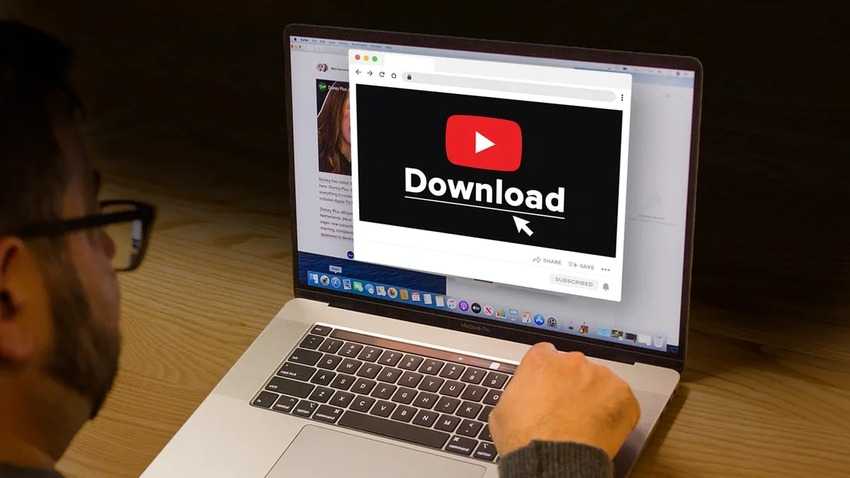
Vous est-il déjà arrivé de vouloir télécharger une vidéo à partir d'un site web de partage de vidéos comme YouTube ou Vimeo, sans pouvoir trouver le bouton de téléchargement ? Flash info : il n'y en a aucun. Vous ne pouvez pas télécharger directement des vidéos protégées à partir de ces plateformes, mais vous pouvez utiliser un outil tiers.
Ce guide détaillé vous fera découvrir les avantages dont vous bénéficierez et vous expliquera comment télécharger des vidéos protégées.
Dans cet article
Que sont les vidéos protégées ?
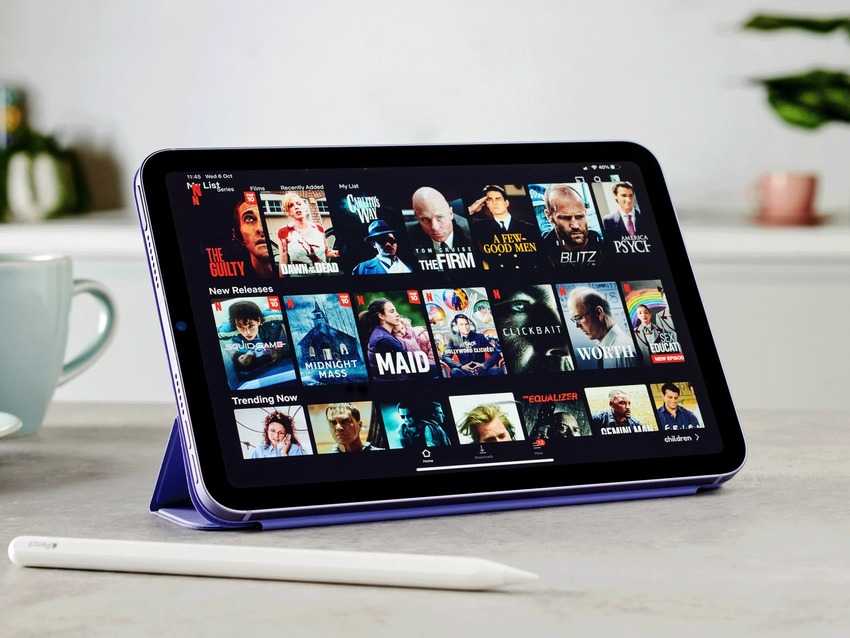
Les vidéos protégées sont des vidéos soumises à des droits d'auteur. Vous pouvez les regarder en ligne, les intégrer à votre site web, les envoyer par e-mail à vos amis et à votre famille et les partager sur les réseaux sociaux. Néanmoins, vous ne pouvez pas les télécharger pour les redistribuer, car cela reviendrait à les revendiquer comme vôtre ce qui ouvrirait la porte à une violation des droits d'auteur.
Les plateformes de partage de vidéos comme YouTube ne permettent pas aux utilisateurs de télécharger des vidéos protégées en raison de problèmes de droits d'auteur. Toutefois, si vous avez vraiment besoin d'une vidéo particulière pour un accès hors ligne (uniquement pour un usage personnel), vous pouvez utiliser un outil tiers pour la sauvegarder sur votre appareil. Avant d'aborder les quatre meilleures méthodes, voyons pourquoi vous souhaitez télécharger une vidéo professionnelle protégée par le droit d'auteur.
Avantages du téléchargement de vidéos protégées
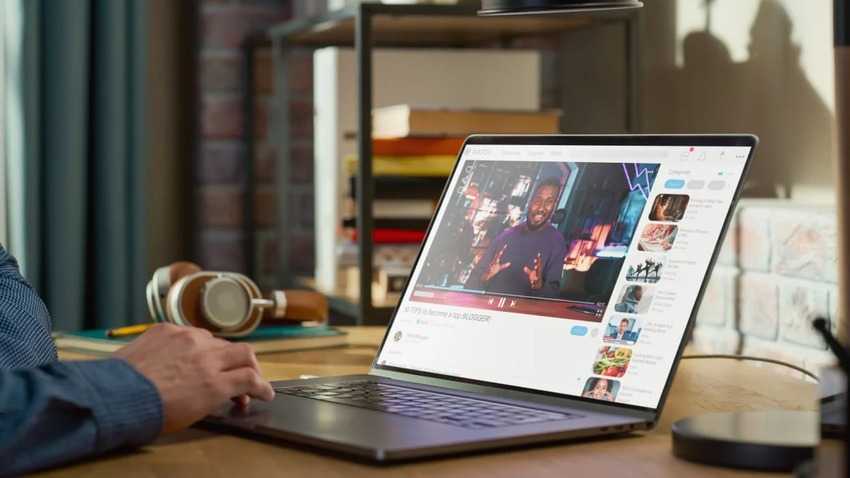
Le téléchargement de vidéos protégées présente plusieurs avantages, notamment :
- Accès hors connexion - Vous pouvez regarder vos vidéos préférées à tout moment, où que vous soyez, lorsque vous les enregistrez sur votre appareil. Profitez-en pendant vos déplacements, votre pause déjeuner ou à l'aéroport, sans utiliser de données cellulaires ni vous connecter à un réseau Wi-Fi non sécurisé.
- Regarder des vidéos sans interruption - Une connexion internet lente ou un signal Wi-Fi irrégulier peut gâcher votre expérience de visionnage de vidéos en continu en raison de l'interruption incessante de la mise en mémoire tampon. Les télécharger résout le problème.
- Éviter les publicités - Les publicités qui interrompent constamment la diffusion de vidéos (nous vous avons à l'œil, YouTube) peuvent être agaçantes. En effet, c'est ainsi que les plateformes se font de l'argent, pour autant vous n'avez pas besoin de regarder de nombreuses publicités et de perdre un temps précieux. Vous pouvez les télécharger et garder la tête froide.
- Améliorer votre expérience d'apprentissage - Sauvegarder des vidéos éducatives pour les consulter ultérieurement est un excellent moyen d'améliorer votre apprentissage. Vous pouvez télécharger n'importe quelle vidéo professionnelle pour apprendre ou vous voulez, réviser rapidement avant les tests dans les cours en ligne et éviter les publicités gênantes si vous regardez des leçons sur YouTube.
Vous savez désormais pourquoi l'enregistrement de vidéos protégées par des droits d'auteur sur votre appareil est un excellent choix, il est temps de voir comment les télécharger.
Comment télécharger des vidéos protégées
L'enregistrement de vidéos protégées sur votre appareil est bien plus simple que vous ne le pensez. Voici les quatre meilleures méthodes pour télécharger une vidéo professionnelle pour une utilisation personnelle hors connexion.
Utiliser un logiciel de téléchargement pour PC
Vous pouvez utiliser de nombreux logiciels de téléchargement pour PC pour enregistrer n'importe quelle vidéo en ligne sur votre appareil. Ils fonctionnent tous de la même manière : vous les téléchargez et les installez, vous fournissez le lien vidéo souhaité et vous les laissez opérer leur magie.
Nous avons choisi 4K Video Downloader, l'un des premiers logiciels de sa catégorie, pour vous guider tout au long du processus. Il est disponible sur Windows, Mac et Linux et vous permet de télécharger des vidéos 4K depuis plus de 14 plateformes, notamment YouTube, Facebook, Vimeo, TikTok, Instagram, Vine, Tumblr et Bilibili.
Voici comment télécharger des vidéos protégées avec 4K Video Downloader :
- Téléchargez 4K Video Downloader sur son site officiel.
- Double-cliquez sur le fichier d'installation pour l'exécuter sous Windows ou Mac. Faites un clic droit si vous utilisez Linux, sélectionnez Ouvrir avec le logiciel d'installation, puis cliquez sur Installer.
- Lancer le programme.
- Visitez le site web hébergeant la vidéo que vous souhaitez télécharger et copiez son URL. Voici un exemple sur YouTube :
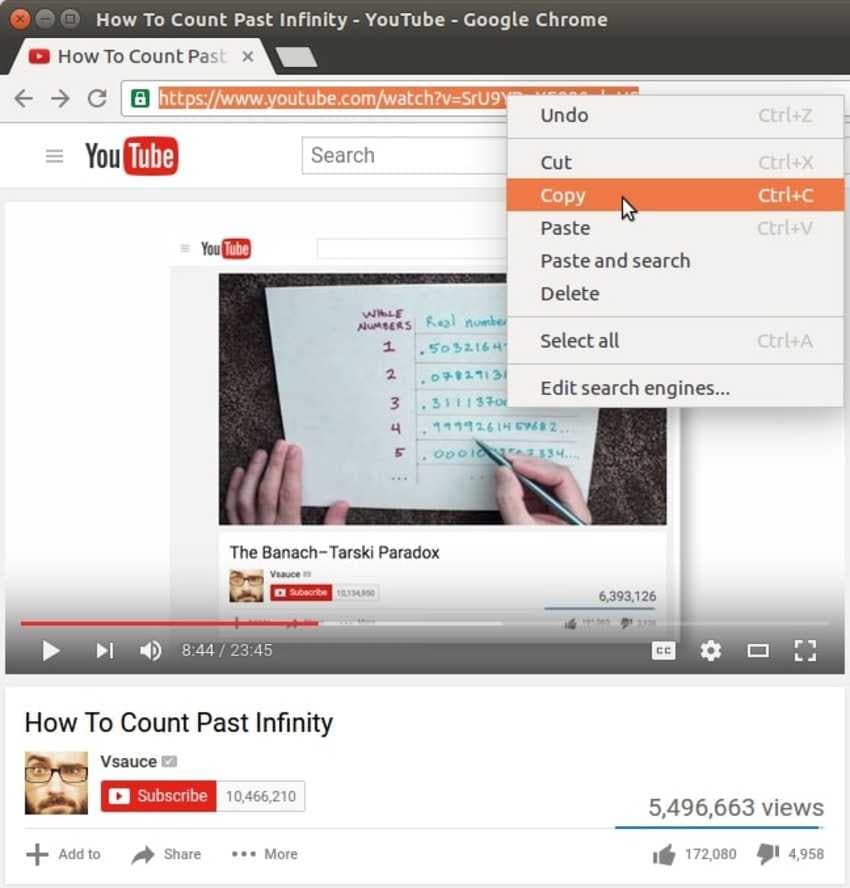
- Retournez à 4K Video Downloader et cliquez sur Coller le lien.
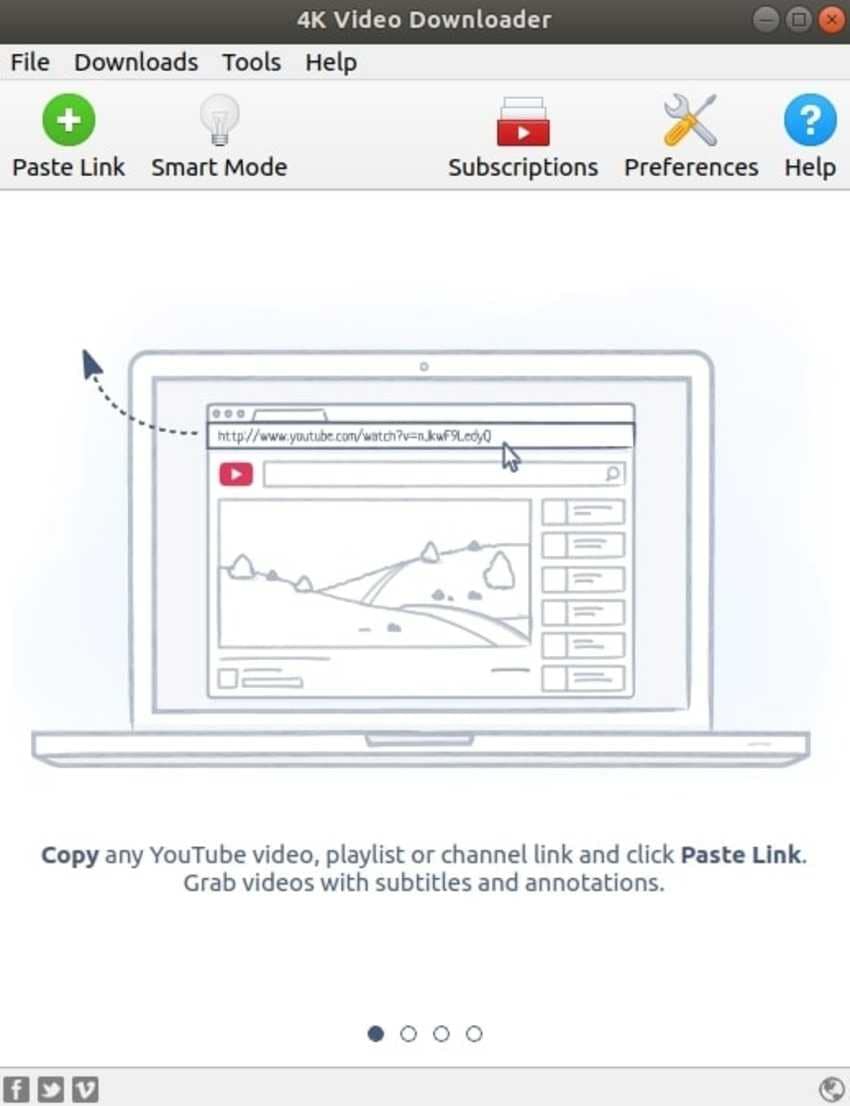
- Une boîte de dialogue s'ouvre. Choisissez la résolution et le format vidéo souhaités, cliquez sur Parcourir pour sélectionner le dossier de destination et cliquez sur Télécharger.
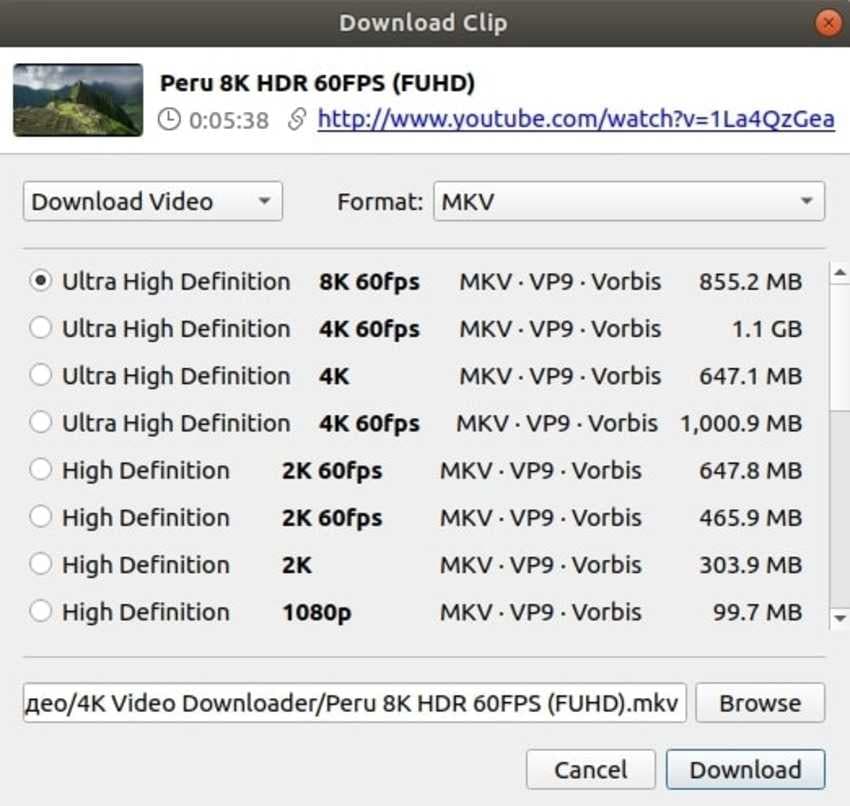
C'est tout ! Vous obtiendrez votre vidéo en quelques secondes ou minutes. Tout dépend de votre débit internet et de la résolution vidéo choisie.
Télécharger des vidéos protégées avec un logiciel de téléchargement en ligne
Les logiciels de téléchargement en ligne sont plus pratiques que leurs équivalents sur PC, car il n'est pas nécessaire de les télécharger et de les installer. Ouvrez-les dans n'importe quel navigateur web, collez l'URL d'une vidéo dans le champ de recherche, appuyez sur Entrée et obtenez la vidéo sur votre appareil en un clin d'œil.
Les logiciels de téléchargement en ligne les plus utilisés sont Y2Mate pour YouTube, Keepvid pour YouTube et Facebook, FDOWN (anciennement FBDOWN) pour Facebook, Snapinsta pour Instagram et DownloadTwitterVideo pour Twitter. Bien qu'il existe de nombreux autres outils en ligne pour différentes plateformes, ce sont ces derniers que les utilisateurs recherchent le plus.
Voici comment télécharger des vidéos protégées sur YouTube avec Y2Mate (la procédure est identique si vous utilisez d'autres outils) :
- Visitez Y2Mate avec votre navigateur web.
- Copiez l'URL de la vidéo que vous voulez télécharger sur YouTube, collez-la dans le champ de recherche et cliquez sur Démarrer ou appuyez sur la touche Entrée de votre clavier.
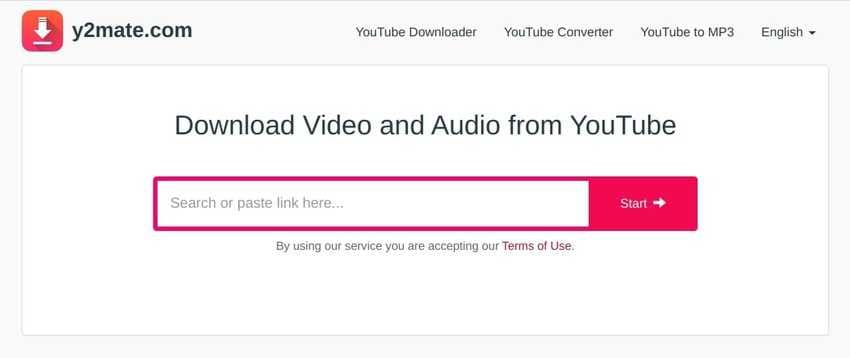
- Une fois que l'outil a traité le lien, cliquez sur le bouton Télécharger correspondant à la qualité vidéo souhaitée.
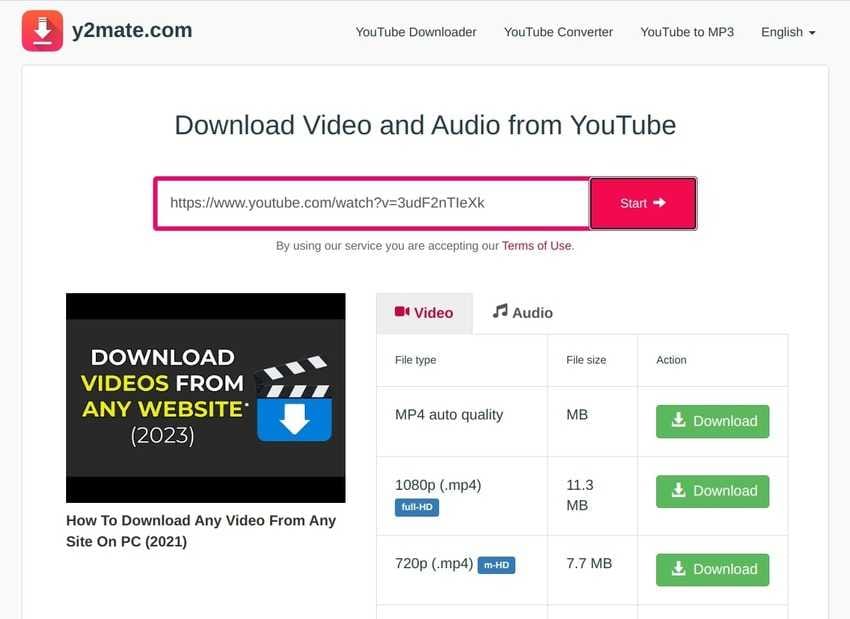
- Confirmez votre choix en cliquant sur Télécharger .mp4.
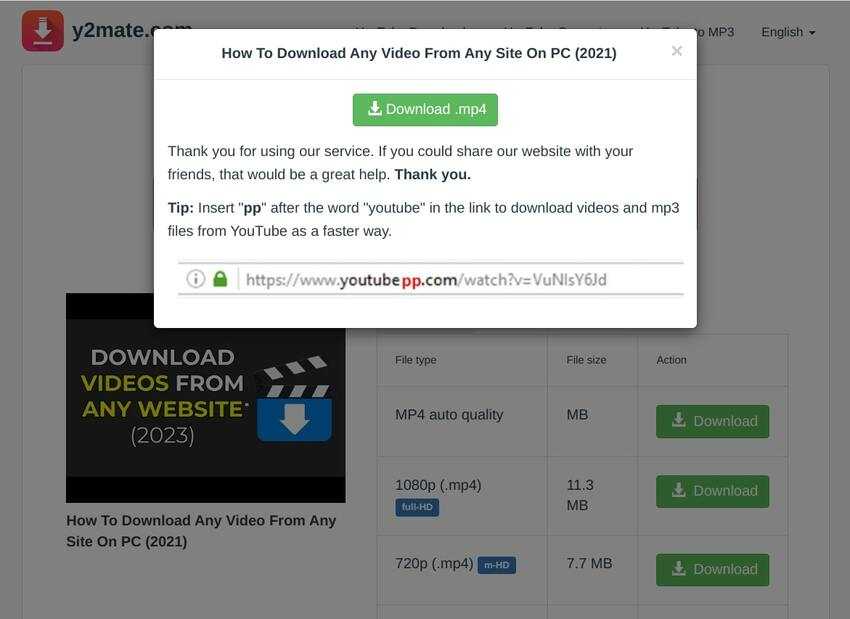
- Une boîte de dialogue s'ouvre, vous invitant à choisir le dossier de destination. Une fois que vous l'avez fait, cliquez sur Télécharger.
Le processus se termine dans la seconde, ce qui fait de cette méthode la plus rapide pour télécharger des vidéos protégées, quel que soit l'outil.
Comment le faire sur Windows avec la barre de jeu
La barre de jeu Xbox est un outil intégré à Windows 10 et 11 que Microsoft destinait principalement aux joueurs. Il vous permet d'accéder à l'application Xbox, de faire des captures d'écran pendant les jeux et d'enregistrer l'écran durant le jeu. La fonctionnalité d'enregistrement d'écran est également parfaite pour sauvegarder n'importe quelle vidéo en ligne sur votre PC.
Cela signifie que vous ne pouvez pas télécharger des vidéos protégées avec la barre de jeu. Toutefois, vous pouvez les enregistrer en mode plein écran. Voici comment procéder :
- Ouvrez le menu Démarrer, allez dans Paramètres > Jeux > Barre de jeux, et activez l'interrupteur (il est possible qu'il soit activé par défaut).
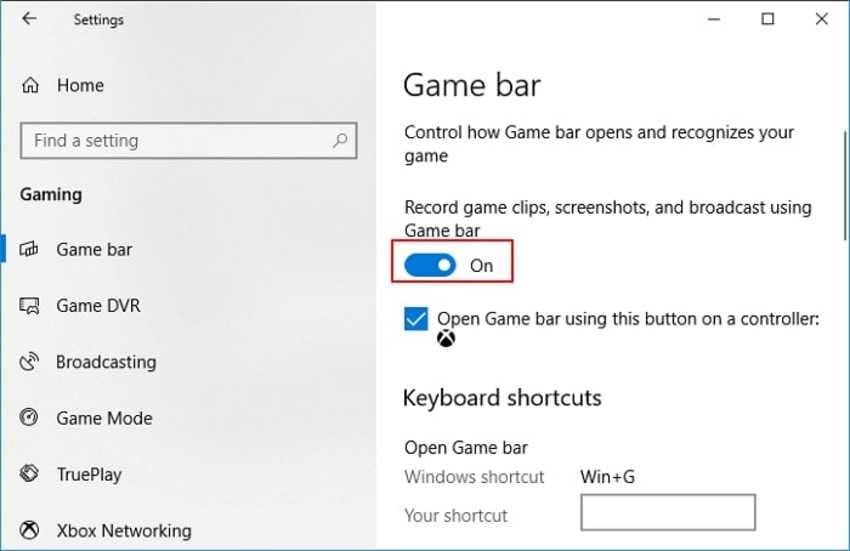
- Visitez la plateforme qui héberge la vidéo que vous souhaitez télécharger.
- Ouvrez la vidéo en mode plein écran, sans la lire pour l'instant.
- Lancez la barre de jeu en utilisant la touche logo Windows + le raccourci clavier G.
- Cochez la case dans l'invite pour confirmer votre choix.
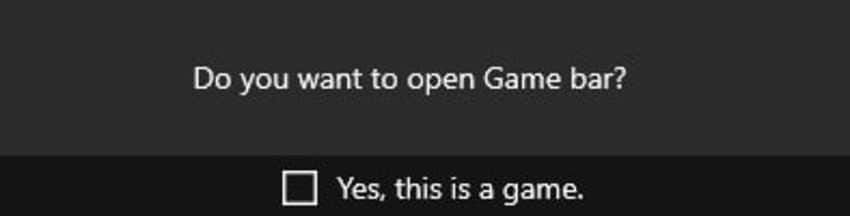
- La barre de jeu affiche les options permettant de lancer l'application Xbox, de faire une capture d'écran, d'enregistrer l'écran et de régler les paramètres. Cliquez sur le bouton Enregistrer ou utilisez le raccourci clavier Windows + Alt + R. Ne cochez pas la case Enregistrer le micro si vous ne voulez pas que la barre de jeu capture des données audio externes.
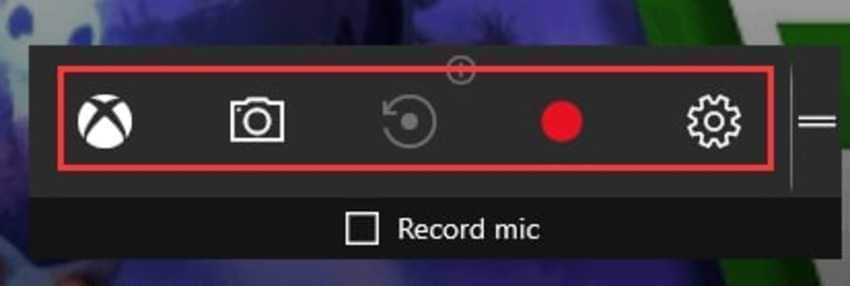
- Lire la vidéo.
- Au terme de la vidéo, cliquez sur le bouton Arrêter ou utilisez le raccourci clavier Windows logo key + Alt + R pour terminer l'enregistrement.
- Ouvrez le menu Démarrer et allez dans Paramètres > Jeux > Captures > Ouvrir le dossier pour accéder à votre vidéo téléchargée. Vous pouvez également y modifier le dossier de destination.
" Le téléchargement " de vidéos protégées à l'aide de la barre de jeu n'est pas pratique si les vidéos sont longues. Il est impossible de réduire la fenêtre pour effectuer plusieurs tâches en même temps (vous pouvez le faire, mais vous devrez enregistrer tout ce que vous faites). En outre, vous devez parfaitement synchroniser la lecture et l'enregistrement pour éviter de devoir découper.
Néanmoins, la barre de jeux est un outil simple pour enregistrer des vidéos en ligne sur votre PC. La durée d'enregistrement est de quatre heures, mais vous pouvez assembler plusieurs séquences dans un logiciel de montage vidéo si vous enregistrez des vidéos plus longues.
Téléchargement de vidéos protégées sur Mac avec QuickTime
Apple a interrompu QuickTime en 2018 avant de présenter macOS Catalina. Vous pouvez toujours utiliser le lecteur dans les anciennes versions de macOS, mais oubliez les mises à jour de sécurité.
Voici comment télécharger des vidéos protégées avec QuickTime si vous n'avez pas envie d'utiliser son alternative AVFoundation :
- Lancez Quicktime.
- Allez dans Fichier > Nouvel enregistrement d'écran.
- Dès que l'enregistreur apparaît, cliquez sur l'icône Options (flèche vers le bas) à côté du bouton Enregistrer pour régler les paramètres du microphone et de la souris. Choisissez un microphone pour enregistrer le son.
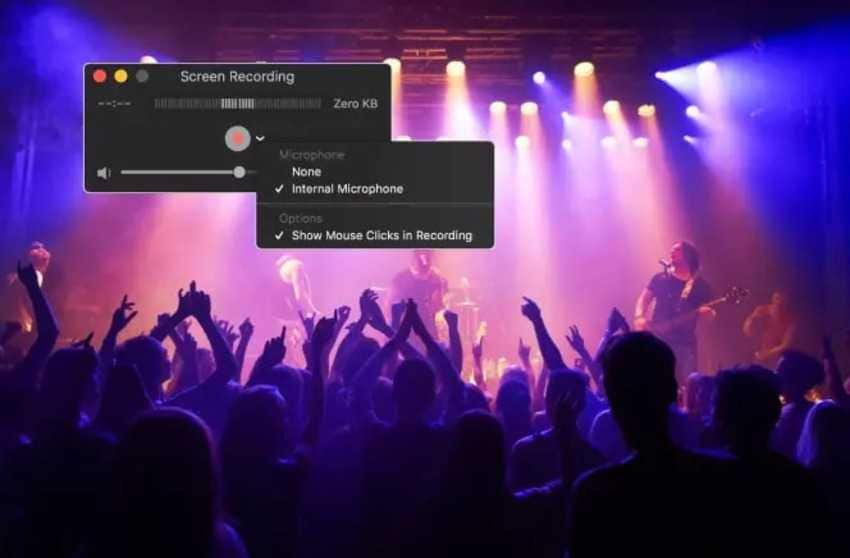
- Lisez la vidéo que vous souhaitez télécharger en mode plein écran et cliquez sur le bouton Enregistrer dans QuickTime.
- Une fois la vidéo terminée, cliquez sur le bouton Arrêter pour terminer l'enregistrement de votre écran.
- Allez dans Fichier > Enregistrer, donnez un nom à votre vidéo, choisissez le dossier de destination et cliquez sur Enregistrer.
Comme la barre de jeu, QuickTime n'est pas pratique pour enregistrer de longues vidéos. Il y a aussi le problème de la synchronisation parfaite entre la lecture et l'enregistrement. Néanmoins, vous pouvez toujours couper leur extrémité avant ou arrière à l'aide d'un logiciel de montage vidéo.
Cependant, le problème le plus important est que les nouvelles versions de macOS ne sont plus compatibles avec QuickTime. Nous recommandons d'utiliser le dernier système d'exploitation et une solution alternative à QuickTime - pour des raisons de sécurité.
Astuce bonus : Comment réparer les vidéos corrompues ?
Que vous téléchargiez des vidéos protégées ou d'autres contenus multimédias, il se peut que vous soyez confronté à un problème : des fichiers corrompus. Ils peuvent être instables, sans son, afficher un écran noir ou des couleurs abîmées, ou simplement impossible à ouvrir, quel que soit le lecteur multimédia que vous utilisez. Ces erreurs les rendent inutilisables et réduisent à néant vos efforts de téléchargement.
Pourquoi les fichiers sont-ils corrompus ? Elle peut survenir pour diverses raisons, principalement des problèmes techniques. Par exemple, le logiciel ou l'application que vous avez choisi peut développer une erreur, ou votre disque dur peut avoir des sections endommagées.
Par ailleurs, votre système peut contenir des logiciels malveillants suite à l'accès à des sites web ou à des outils non fiables et peut se bloquer lors du téléchargement de la vidéo. Une interruption soudaine lors du téléchargement, de l'enregistrement ou du transfert de fichiers, provoquée par des problèmes techniques ou une connexion internet défaillante, est souvent la principale cause de cette situation.
Heureusement, les vidéos corrompues ne sont plus un calvaire pour vous. Vous pouvez les réparer avec Wondershare Repairit.
Réparez les vidéos endommagées à tous les niveaux de corruption, tels que les vidéos non lues, les vidéos sans son, les erreurs de lecture, la corruption des en-têtes, les vidéos instables, les codecs vidéo manquants, etc.

Cet outil intuitif peut réparer des vidéos corrompues, endommagées ou détériorées en quelques minutes, en leur redonnant leur résolution et leur qualité d'origine. Sa fonctionnalité de réparation avancée vous permettra même de récupérer des fichiers qui semblent irréparables. Le logiciel peut également réparer des photos, des PDF, des documents et des fichiers audio corrompus.
Téléchargez Repairit pour Windows ou Mac sur le site officiel de Wondershare pour réparer vos vidéos endommagées, quel que soit le format de fichier, et en jouir pleinement.
Conclusion
Si tout va bien, les fichiers ne seront pas corrompus lors du téléchargement, de la conversion ou du transfert de vidéos protégées ou d'autres fichiers multimédias. Si tel est le cas, Wondershare Repairit assurera toujours vos arrières pour vous aider à les restaurer.
Vous savez maintenant comment télécharger des vidéos protégées à partir de n'importe quel site web, et vous pouvez les conserver sur votre appareil pour un accès hors connexion. Toutefois, respectez la protection des droits d'auteur et ne conservez les vidéos que pour un usage personnel.



